5 Modi Migliori per Convertire WEBM in AVI Windows e Mac
WEBM è un formato video ampiamente utilizzato per i video HTML5 e per i browser web. Tuttavia, non è compatibile con alcuni lettori multimediali e dispositivi che supportano solo il formato AVI. Se si desidera riprodurre o modificare i video WEBM su Windows o Mac, è necessario convertirli prima in AVI. In questo articolo vi mostreremo i 5 modi migliori per convertire WEBM in AVI online e offline, con i pro e i contro di ciascun metodo. Troverete anche alcune Domande Frequenti e consigli su come scegliere il convertitore migliore per le vostre esigenze.
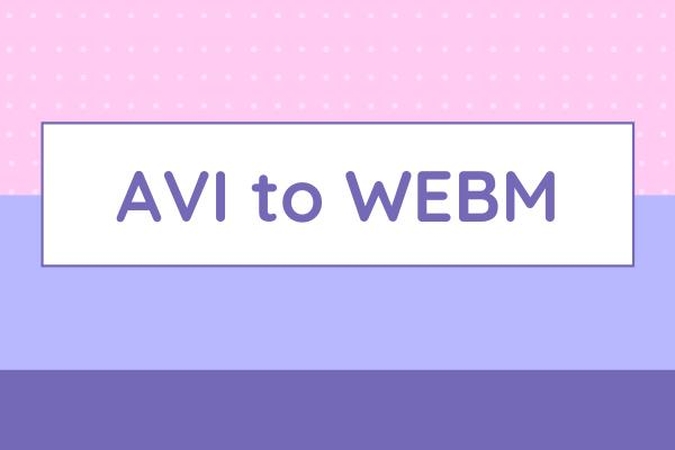
Parte 1: Convertire WEBM in AVI con HitPaw Univd
Uno dei modi migliori per convertire WEBM in AVI è usare HitPaw Univd, un software potente e facile da usare che può gestire qualsiasi formato e qualità video. HitPaw Univd (HitPaw Video Converter) può convertire WEBM in AVI in pochi clic, senza perdere qualità o dati. È anche possibile personalizzare le impostazioni di uscita, come la risoluzione, la frequenza dei fotogrammi, il rapporto di aspetto e altro ancora. HitPaw Univd è compatibile sia con Windows che con Mac e supporta la conversione in batch e la velocità.
Guardate il seguente video per saperne di più:
Caratteristiche di HitPaw Univd
- Convertire WEBM in AVI e altri formati popolari, come MP4, MOV, MKV, ecc.
- Supporta la qualità video 4K, HD e SD e regola i parametri di uscita in base alle proprie esigenze.
- Fornisce vari strumenti di editing, come tagliare, ritagliare, ruotare, capovolgere, aggiungere watermark, sottotitoli e audio, ecc.
- Supporto di più lingue, come inglese, francese, tedesco, spagnolo, ecc.
- Offrite una versione di prova gratuita e una garanzia di rimborso di 30 giorni.
Come utilizzare HitPaw Univd per convertire i video?
Passo 1: Avviare HitPaw Univd e aggiungere i video facendo clic su "Aggiungi video" o trascinandoli nel programma.

Passo 2: Se volete, modificate il titolo del vostro video facendo clic sul suo nome.
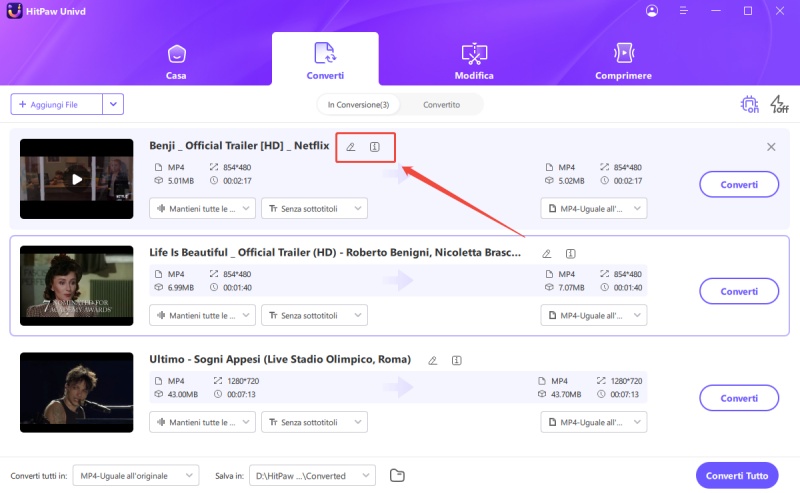
Passo 3: Scegliere il formato per ogni video facendo clic sull'icona del triangolo in basso a destra.

Passo 4: Convertire il video selezionando la posizione in cui si desidera salvarlo e facendo clic su "Converti" (o "Converti tutti" se si hanno molti file). Il video verrà convertito nel formato scelto.

Parte 2: Altri 4 modi per convertire WEBM in AVI online
Se non si desidera installare alcun software sul computer, è anche possibile convertire AVI in WEBM online utilizzando alcuni strumenti basati sul Web. Tuttavia, questi convertitori online hanno alcune limitazioni, come le dimensioni dei file, la velocità di conversione, la qualità e la sicurezza. Ecco alcuni dei più popolari convertitori online in grado di convertire WEBM in AVI:
FreeConvert.com
FreeConvert.com è un convertitore online gratuito che può convertire WEBM in AVI e altri formati. Ha un'interfaccia semplice e facile da usare e consente di regolare le opzioni video, come il codec, le dimensioni dello schermo, il rapporto d'aspetto, il frame rate, ecc. È anche possibile aggiungere sottotitoli, tagliare, ruotare, capovolgere e adattare il video. Tuttavia, la dimensione massima dei file è di 1 GB e la velocità di conversione dipende dalla connessione a Internet e dal carico del server.
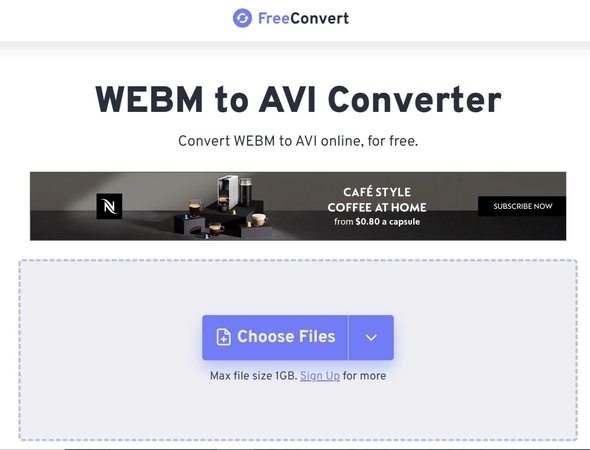
Vantaggi:
- Gratuito e facile da usare
- Supporto di varie opzioni video e strumenti di editing
- Nessuna watermark o pubblicità
Svantaggi:
- Dimensioni dei file e velocità di conversione limitate
- Richiedono una connessione a Internet e un tempo di upload/download
- Non molto sicuro e affidabile
CloudConvert
CloudConvert è un altro convertitore online in grado di convertire WEBM in AVI e in oltre 200 altri formati. Supporta conversioni di alta qualità e dispone di molte impostazioni avanzate, come codec, risoluzione, qualità e dimensione del file. È anche possibile tagliare, ruotare, capovolgere e rimuovere l'audio dal video. Inoltre, è possibile importare ed esportare file da servizi di cloud storage, come Google Drive, Dropbox, OneDrive, ecc. Tuttavia, la versione gratuita consente solo 25 conversioni al giorno e la dimensione massima dei file è di 1 GB.
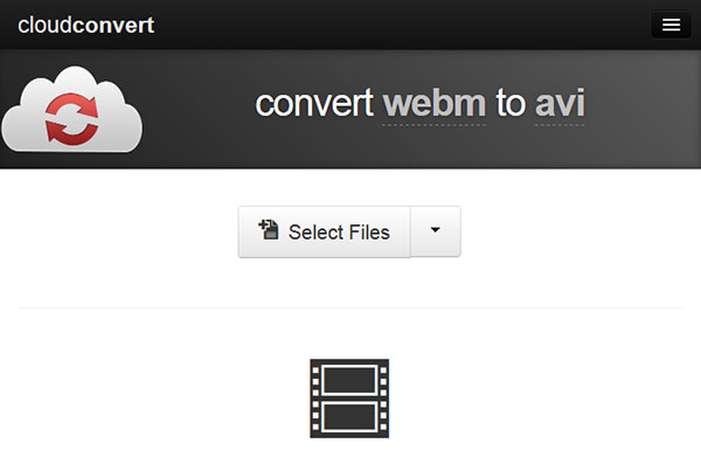
Vantaggi:
- Supporto di conversioni di alta qualità e di vari formati
- Fornisce impostazioni avanzate e strumenti di modifica
- Supportare l'integrazione del cloud storage
Svantaggi:
- Conversioni e dimensioni dei file limitate per gli utenti gratuiti
- Richiedono una connessione a Internet e un tempo di upload/download
- Non molto sicuro e affidabile
Apowersoft
Apowersoft è un convertitore online in grado di convertire WEBM in AVI e altri formati. Ha un'interfaccia semplice e intuitiva e può convertire i file in pochi clic. È anche possibile scegliere la qualità e la risoluzione di uscita dalle opzioni preimpostate. Tuttavia, è necessario scaricare e installare un launcher per l'applicazione, il che può richiedere un po' di tempo e di spazio. La velocità e la qualità della conversione possono inoltre variare a seconda della rete e del dispositivo.
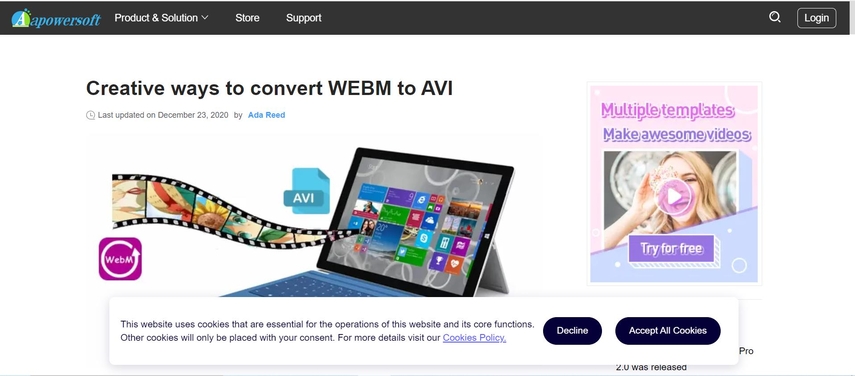
Vantaggi:
- Interfaccia semplice e intuitiva
- Supporto della qualità e della risoluzione di uscita preimpostate
- Nessun watermark o pubblicità
Svantaggi:
- È necessario scaricare e installare un launcher
- Velocità e qualità di conversione variabili
- Richiedono una connessione a Internet e un tempo di upload/download
Online-Convert.com
Online-Convert.com è un convertitore online in grado di convertire WEBM in AVI e altri formati. Ha un'interfaccia completa e personalizzabile e offre molte opzioni e strumenti, come codec, risoluzione, qualità, dimensione del file, rapporto d'aspetto, frequenza dei fotogrammi, codec audio, volume, taglio, rotazione, capovolgimento, sottotitoli, ecc. È anche possibile importare ed esportare file da servizi di cloud storage, come Google Drive, Dropbox, OneDrive, ecc. Tuttavia, la versione gratuita consente solo 10 conversioni al giorno e la dimensione massima dei file è di 100 MB.
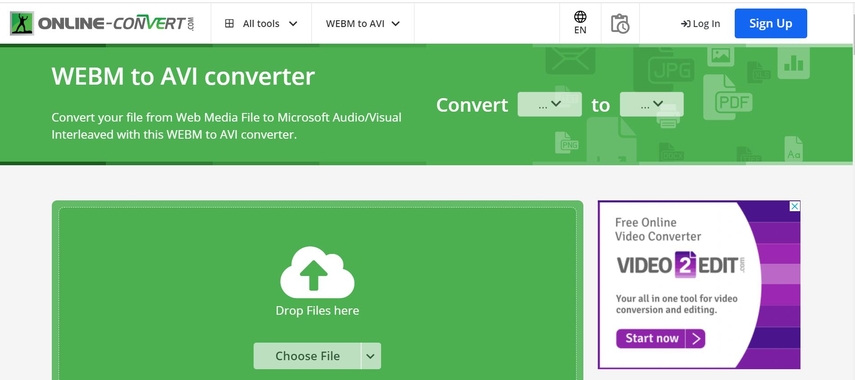
Vantaggi:
- Supporto di numerose opzioni e strumenti
- Fornisce un'interfaccia completa e personalizzabile
- Supportare l'integrazione del cloud storage
Svantaggi:
- Conversioni e dimensioni dei file limitate per gli utenti gratuiti
- Richiedono una connessione a Internet e un tempo di upload/download
- Non molto sicuro e affidabile
Domande Frequenti di WEBM a AVI
Ecco alcune delle domande e risposte più frequenti sulla conversione da AVI a WEBM:
Q1. Qual è la differenza tra WEBM e AVI?
A1. WEBM è un formato video progettato per lo streaming web e i video HTML5. Utilizza il codec video VP8 o VP9 e il codec audio Vorbis o Opus. AVI è un formato video ampiamente utilizzato per i lettori multimediali e i dispositivi. Può contenere vari codec video e audio, come DivX, XviD, MP3, ecc.
Q2. Come riprodurre i file WEBM su Windows o Mac?
A2. I file WEBM possono essere riprodotti su alcuni browser web, come Chrome, Firefox, Opera, ecc. Tuttavia, se si desidera riprodurli su lettori multimediali o dispositivi che supportano solo il formato AVI, è necessario convertirli prima in AVI. In alternativa, è possibile utilizzare alcuni lettori multimediali che supportano il formato WEBM, come VLC, KMPlayer, PotPlayer, ecc.
Conclusione
In conclusione, esistono molti modi per convertire WEBM in AVI online e offline, ma non tutti sono ugualmente validi. Alcuni di essi presentano limitazioni, come le dimensioni dei file, la velocità di conversione, la qualità e la sicurezza. Pertanto, è necessario scegliere il convertitore migliore per le proprie esigenze e preferenze. Tra i 5 modi migliori che abbiamo presentato, raccomandiamo HitPaw Univd (HitPaw Video Converter) come il modo migliore per convertire WEBM in AVI. Offre anche una versione di prova gratuita e una garanzia di rimborso di 30 giorni. Se volete provarlo, potete scaricarlo dal sito ufficiale e seguire i semplici passaggi che vi abbiamo illustrato.









 HitPaw VikPea
HitPaw VikPea  HitPaw Registratore Schermo
HitPaw Registratore Schermo



Condividi questo articolo:
Selezionare la valutazione del prodotto:
Joshua Hill
Caporedattore
Lavoro come libero professionista da più di cinque anni. Mi colpisce sempre quando scopro cose nuove e conoscenze aggiornate. Penso che la vita sia illimitata, ma io non conosco limiti.
Visualizza tutti gli articoliLascia un commento
Crea il tuo commento per gli articoli di HitPaw